PPT如何插入文本框,并设置文字自动调整?
1、打开wps 2020 ,点击“演示”-“新建文档”,创建一个PPT文档。

2、首先,我们可以在“插入”-“文本框”处,插入横向或竖向文本框。
此处选择插入横向文档框。

3、在页面中拖动鼠标画出一个横向文档框,并输入文字。
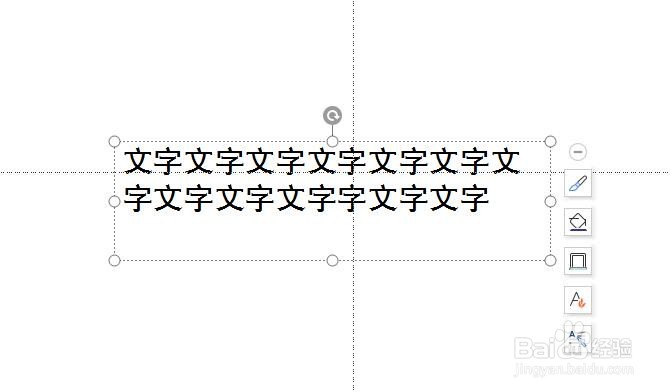
4、双击文本框,弹出对象属性侧边栏。
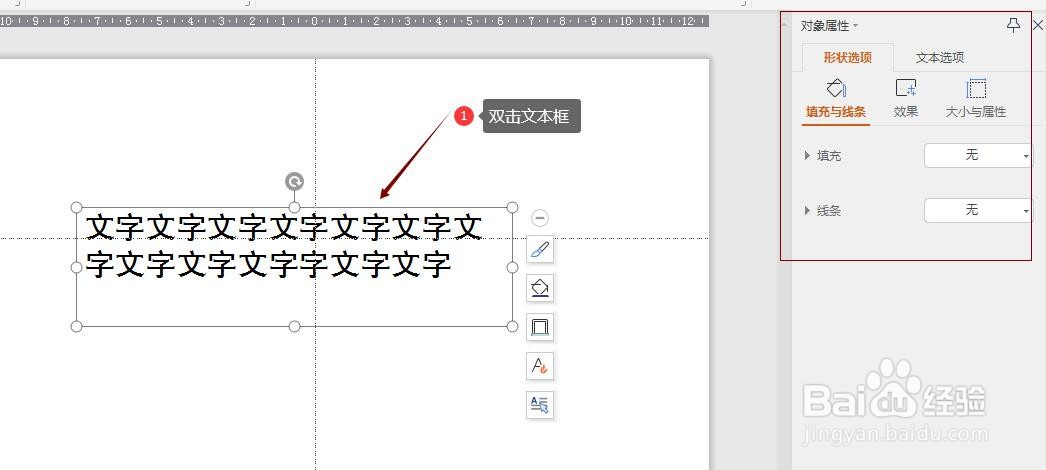
5、或者点击上方菜单栏“文本工具”-“文字效果”-“更多设置“,唤出对象属性侧边栏。

6、在对象属性侧边栏,"文本选项"-"文本框"-"文字自动调整"处我们可见有三种设置:
不自动调整:在文本框内输入文字时不会自动调整。
溢出时缩排文字:当输入的文字超出文本框大小时会自动缩排。
根据文字调整形状大小:根据输入的文字字数调整文本框的形状大小。
此处我们选择”溢出时缩排文字“。
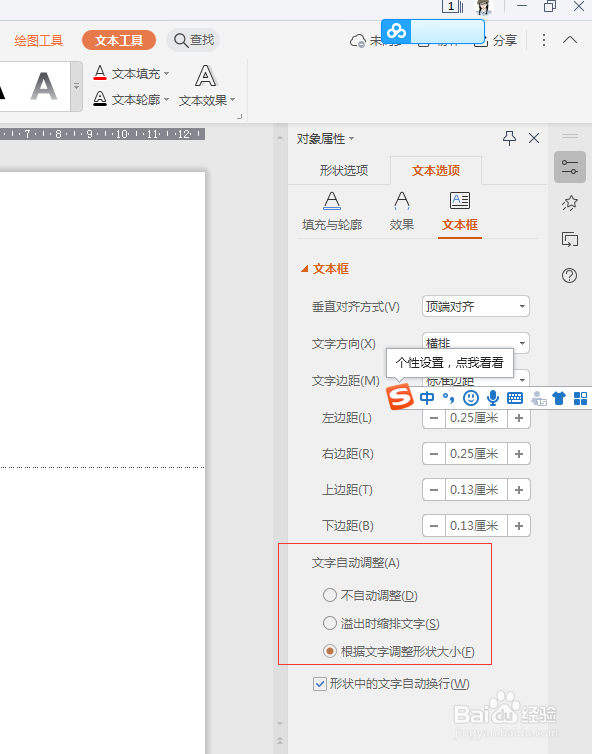
7、勾选“形状中的文字自动换行”。
在文本框中输入文字时,当字数超过文本框大小时会自动换行。
取消勾选此选项,在文本框中输入文字时将不会自动换行。

8、当输入文字过多时,文本框显示效果如下。
文本框大小不变,字体会自动缩小。

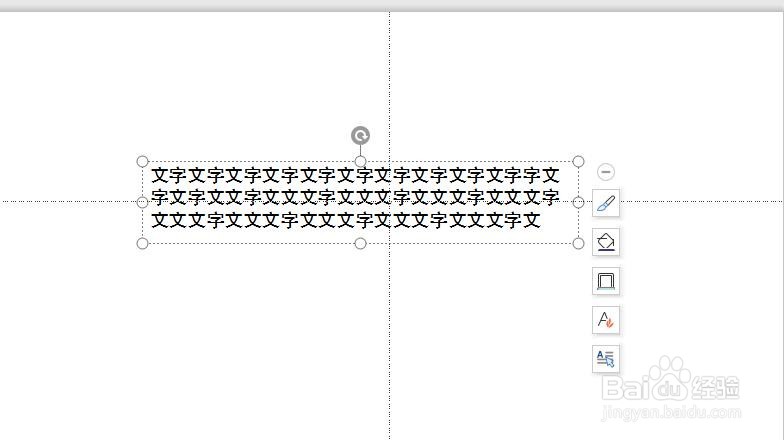
声明:本网站引用、摘录或转载内容仅供网站访问者交流或参考,不代表本站立场,如存在版权或非法内容,请联系站长删除,联系邮箱:site.kefu@qq.com。
阅读量:129
阅读量:114
阅读量:178
阅读量:192
阅读量:50